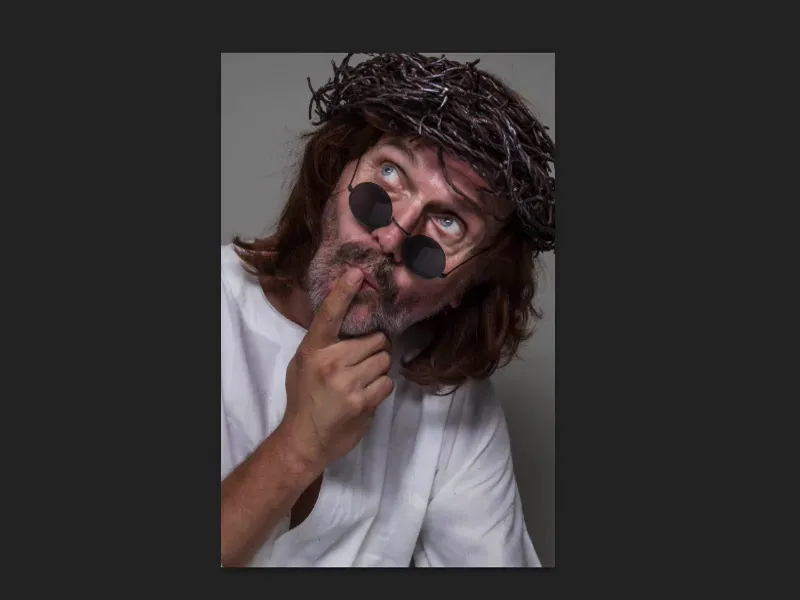A picta cu lumina poate fi foarte simplu. În cele din urmă, practici o formă de Dodge & Burn. Dar renunțăm la abordarea tradițională, care realizează totul pe această suprafață gri neutră. Nu, facem asta pentru că trebuie să mergem repede, pur și simplu, pe această suprafață goală.
Sfat – creează mai întâi o vedere de ansamblu
M-am gândit la un plan aici. Acesta este felul meu de hartă de ansamblu. Tot ce este luminos - tot ce este alb, trebuie să fie luminat. Tot ce este negru va fi închis.
Vezi: Vreau să luminez puțin lalelele, să luminez frunzele, hainele, gâtul și aceste zone din față. Și totul se concentrează către centrul, către față - acolo vreau să am privitorul.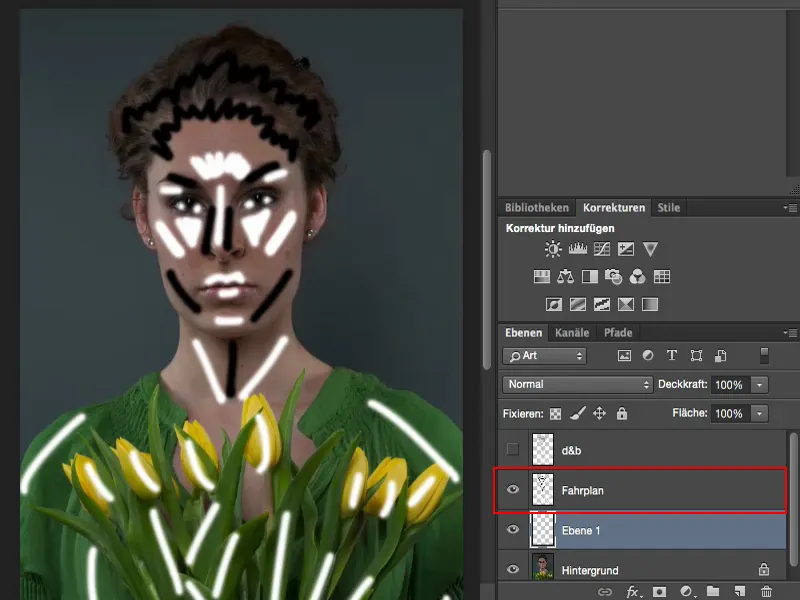
Mai târziu va arăta cam așa. Ochii ar trebui să iasă puțin în evidență și părul. Și restul ar trebui să se retragă puțin.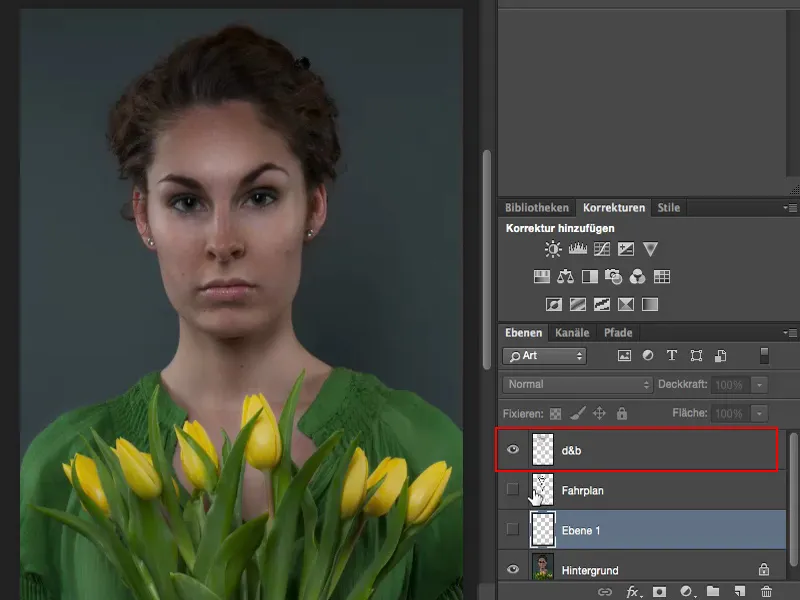
Luminarea cu peria
Pentru asta, iei doar Alb ca culoare frontală (1) și o perie moale (2). Activează această ușor (3). Da, și cu forța murdară: Așa cum ești obișnuit, poți să dai putere. Eu acum merg pe 14, 15 % (4). Nu mi-aș asuma mai mult. Mai puțin este cu siguranță mai mult la această metodă.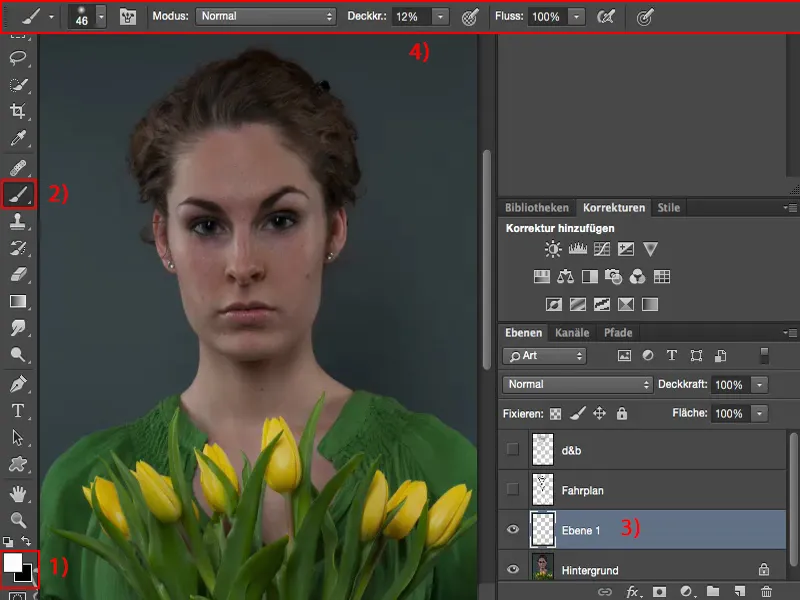
Și apoi luminăm această zonă. Luminez și ochii. Pentru mine este deja prea mult.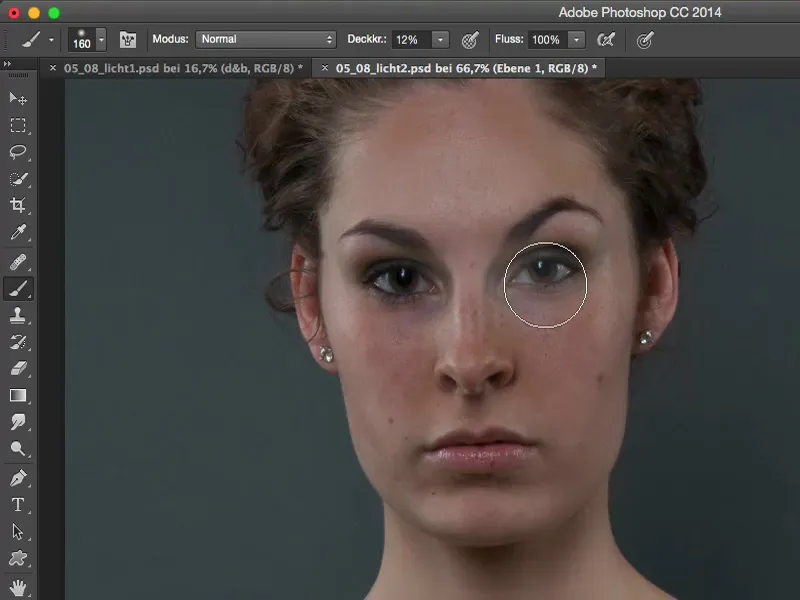
Așa că mă întorc un pas înapoi și iau înapoi forța murdară. Deci vezi, chiar și cu 10 % te descurci destul de bine. Luminezi ochii, astfel încât aceștia să iasă în evidență un pic. Nu fac nimic la păr. Aș vrea partea superioară a nasului un pic mai luminată, buzele ar trebui să strălucească puțin, bărbia și și pe laturi, ar putea fi un pic mai mult (editarea se face la zonele marcate cu roșu în imagine).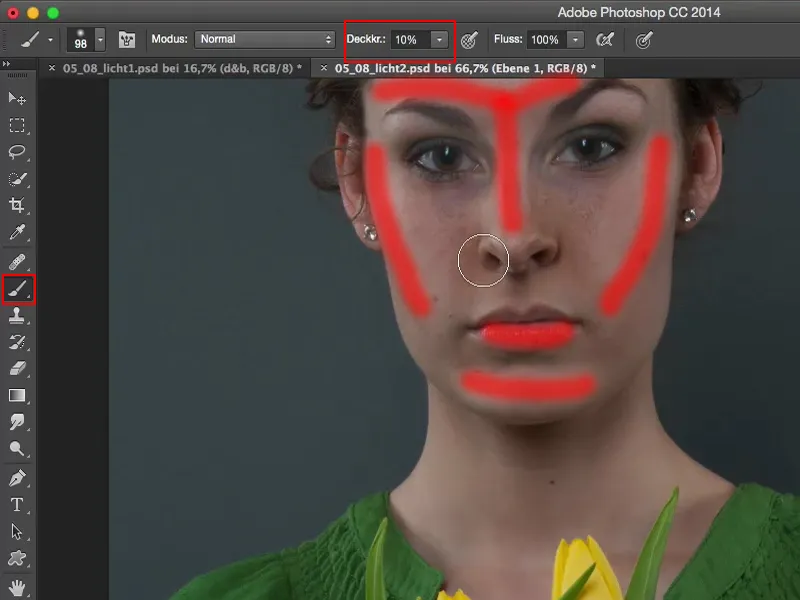
Nu vreau asta în iris, trec printr-o metodă deșelătoare (1) și scot asta, altfel totul ar părea atât de lăptos și sticlos - și nu arată bine deloc.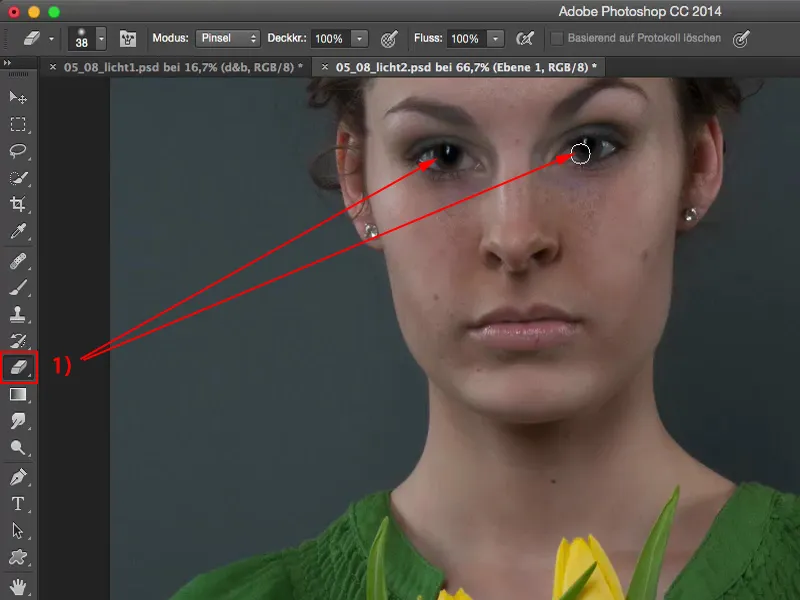
Același lucru îl facem acum și la gât și apoi la lalele. Nu ai nevoie de prea multă practică cu tehnica, pentru că atunci când îți reduci forța murdară, efectul este foarte subtil și apoi poți trece la nivelul următor.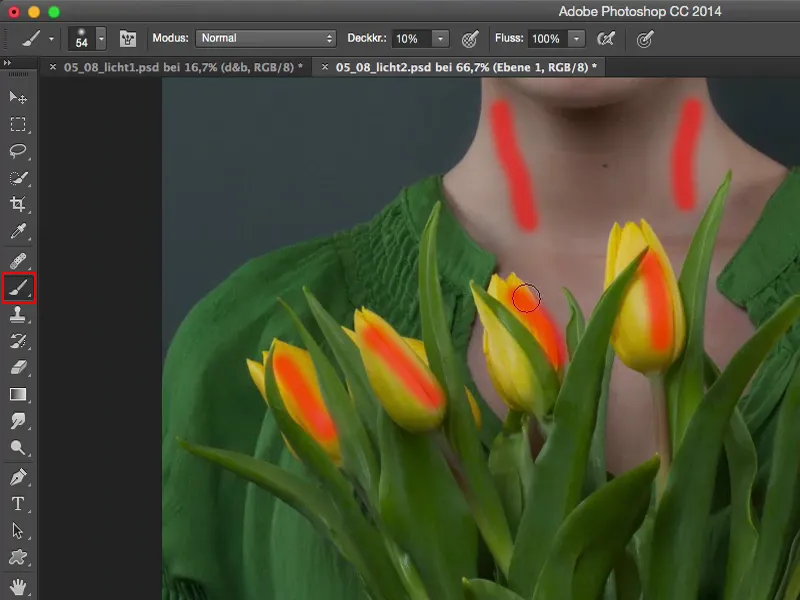
Îmi fac vârful periei, desigur, foarte, foarte moale și îmi dau strălucire pe acele flori. Dacă este prea mult, pur și simplu un pas înapoi. Reglezi forța murdară, mai jos și mai jos forța murdară a periei (1). Nu uita modul de strat Lumină moale (2), desigur. Atunci totul arată mult, mult mai frumos.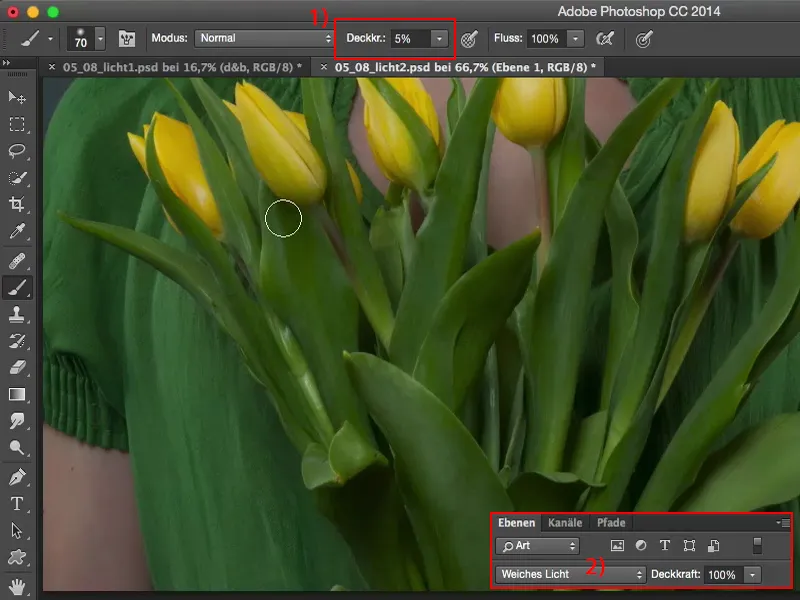
Acum cresc un pic forța murdară. Trebuie să variezi puțin mereu, în funcție de părțile pe care le pictezi aici. Și atunci totul pare cu siguranță mult mai energic.
Acum pot face puțin pe nas, pe buze, ar putea să strălucească puțin mai mult. Cam așa.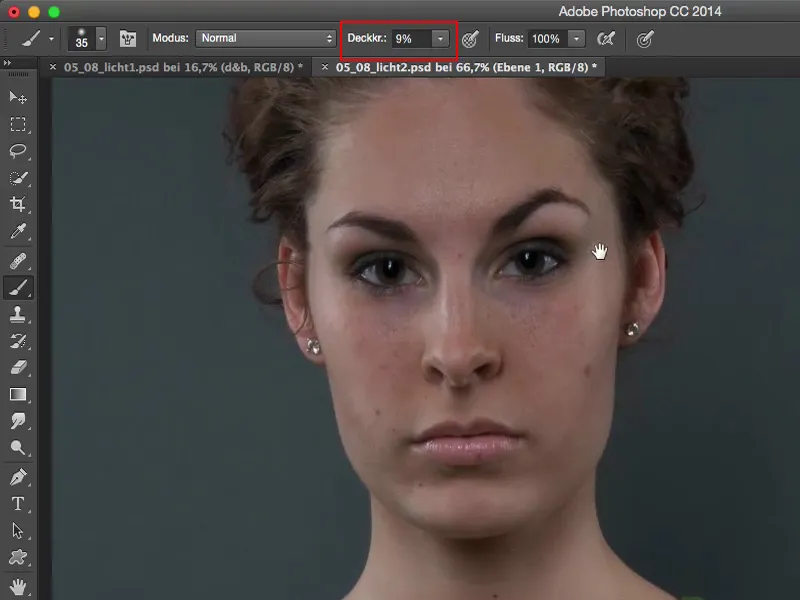
Închiderea cu peria
Da, și când am terminat cu zonele luminoase ale imaginilor, iau peria neagră (1) și trec acum de mai multe ori peste păr. Vreau ca rădăcina părului să fie mai întunecată. Și nu a fost niciodată mai ușor să întuneci ceva decât să pictezi cu peria normală pe stratul de Lumină moale.
Adaug și puțin la colțuri. Arată deja ca un machiaj smokey-eyes. Așa ochii par puțin mai distinctivi. Las aici să se scurgă. În jurul nasului întunec puțin, astfel pare puțin mai îngust. Da, acest rubor aici, ar putea fi întărit puțin.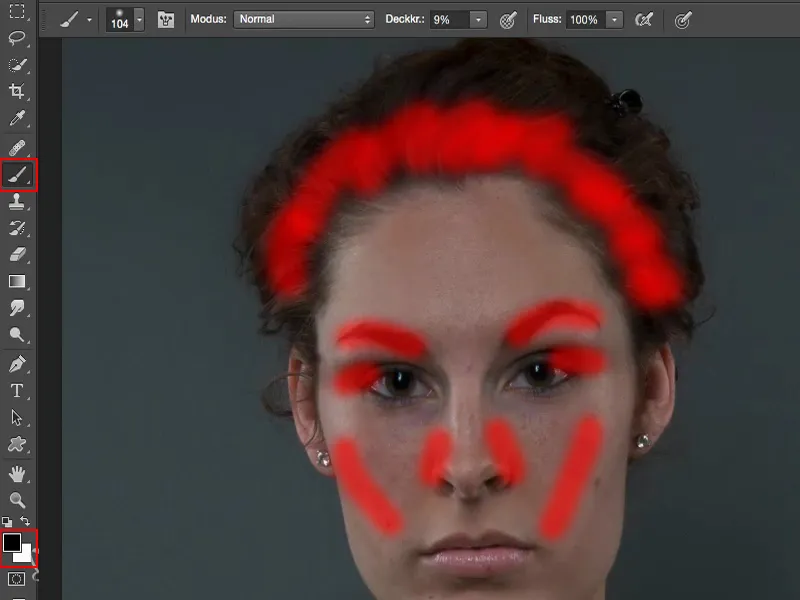
În mijloc creez o margine de lumină întunecată. Apoi revin la părțile întunecate ale imaginii, aici în frunze, puțin pe guler. Așadar, este cu adevărat utilă când trebuie să mergi repede, poate și spre sfârșitul unei retușe, când realizezi: "Ah, aș putea să fac puțin mai luminos și puțin mai închis aici", atunci aș recomanda această metodă.
Înainte și după sunt de fapt uimitoare, chiar dacă metoda de lucru este destul de simplă. Așadar, îmi place în mod deosebit cum a fost corectat părul. Și uitați-vă la ochi: Machiajul nostru smokey-eyes, mi se pare foarte, foarte cool, cum arată – parcă machiajul ar fi fost trăgat pur și simplu mai departe aici, dar nu este nimic altceva decât a fi întunecat cu un gradient foarte moale.
Deci poți picta și cu lumină. Acesta este un exemplu pentru un portret de femeie.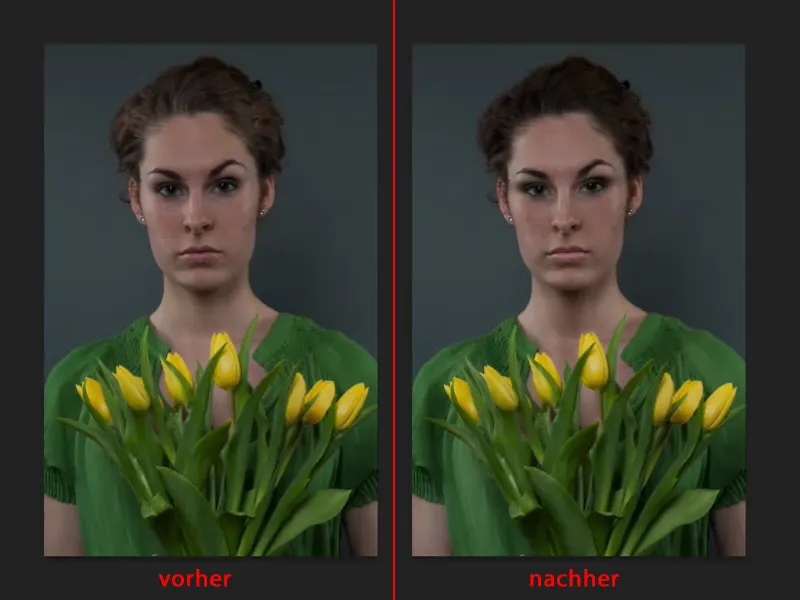
Exemplu: Portret de bărbat
Aici îți arăt totul folosind un portret de bărbat ca exemplu. Recunosc – o imagine puțin amuzantă. Îmi place încă. Modelul este excelent, de altfel.
Aici am din nou planul meu: Uită-te, se întâmplă multe în zona ochilor. În ochi se află sufletul imaginii și aici vreau să fac mult, mult mai mult. Suprafațele mari cum ar fi cele de pe haine și așa mai departe, le fac rapid, dar în cazul unui bărbat, în opoziție cu o femeie, pot lucra și la eliminarea ridurilor. Modelul meu să mă ierte, dar pur și simplu arată foarte, foarte bine la această persoană.
Apoi începem din nou aici: Creez un nou strat gol. Acum iau chiar și pensula neagră, trebuie să văd doar: Unde este deja mai întunecat? Aceasta trebuie să devină cu siguranță și mai întunecată. Modulul Lumină moale. Și acum lucrez din nou cu atenție tot ce este aici în umbră. Mă gândesc să cresc puțin opacitatea și pictez chiar și cele mai mici cute. Și tot ce observ aici, acum îl scot și îl accentuez și mai mult, inclusiv aceste mici detalii aici, pot adăuga detalii peste tot, pentru a ieși mult mai bine. Aici sub ochi aceste cute … Și desigur, trebuie să-mi iau timp pentru imagine și să o pictez până la sfârșit.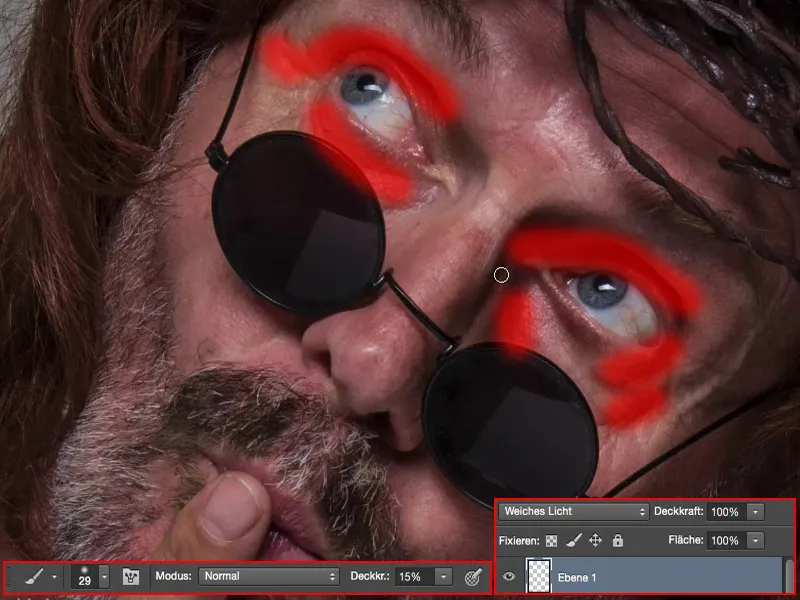
Apoi mă gândesc: Ce fac cu părul? Cu siguranță îl voi întuneca din nou – încadrează mai bine fața. Apoi fac o linie întunecată aici de-a lungul degetului mare, o las să meargă și pe mână. În mijloc, sigur o să-l luminez.
Ridurile de pe haine – asta este cu siguranță o plăcere când pictezi cu lumină, pentru că acum pot merge cu adevărat la maxim și să scot ridurile la capitolul haine. Tot ce merge un pic pe spate, îl accentuez. Și cutele corespunzătoare care se disting, le voi lumina puțin mai mult.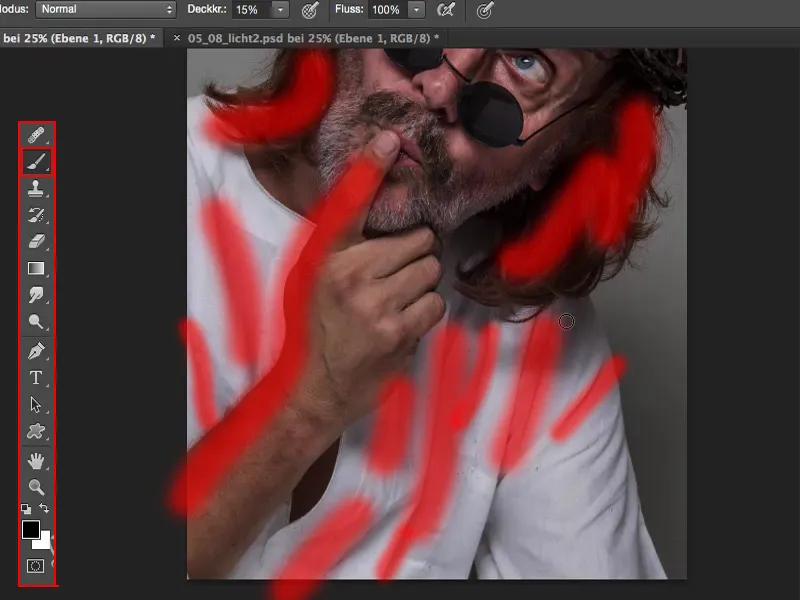
În plus, nu trebuie să fac altceva decât să apăs tasta X la această tehnică cool, și deja pot lucra cu alb. Așa că nu trebuie să mă gândesc prea mult: Pe ce strat lucrez acum? Este setat modul stratului? Nu, pot să trec liber de la alb la negru – și acesta este cel mai simplu mod pentru mine, dacă vrei să înveți această tehnică și să o perfecționezi.
Cu metoda tradițională vei merge cu siguranță departe, dar la început trebuie să înveți unde se află acele zone pe care vrei să le luminezi sau să le întuneci.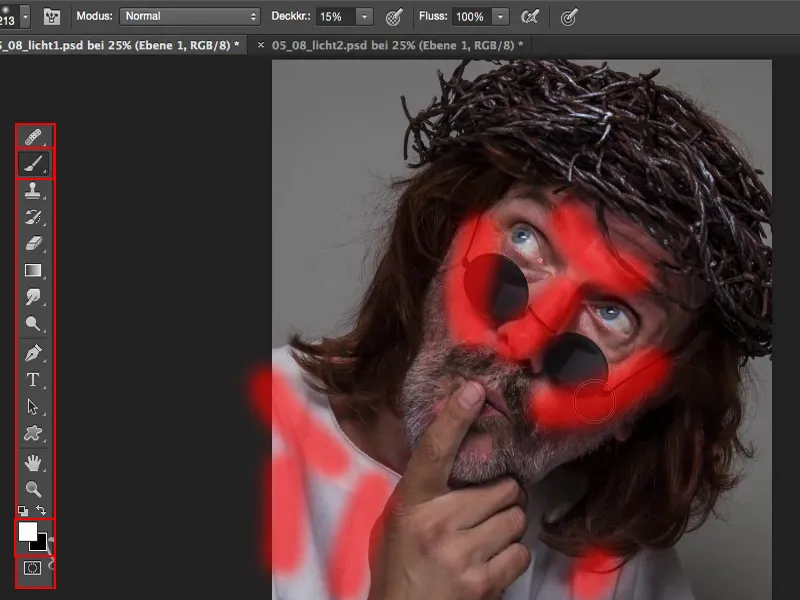
Pentru ochi acord acum mai multă atenție, fac vârful pensulei mele foarte mic și acum caut aceste puncte strălucitoare. De asemenea, le scot în evidență. Globul ocular ar trebui să strălucească și mai mult. Chiar adaug un strălucire în iris, care face totul mult mai interesant. Și aceste zone – le voi accentua frumos, chiar și pe nas în mijloc pun o strălucire, aici jos. Și toate aceste cute vor ieși mult mai plastice dacă trec peste ele cu alb. Cu negru am deja terminat totul.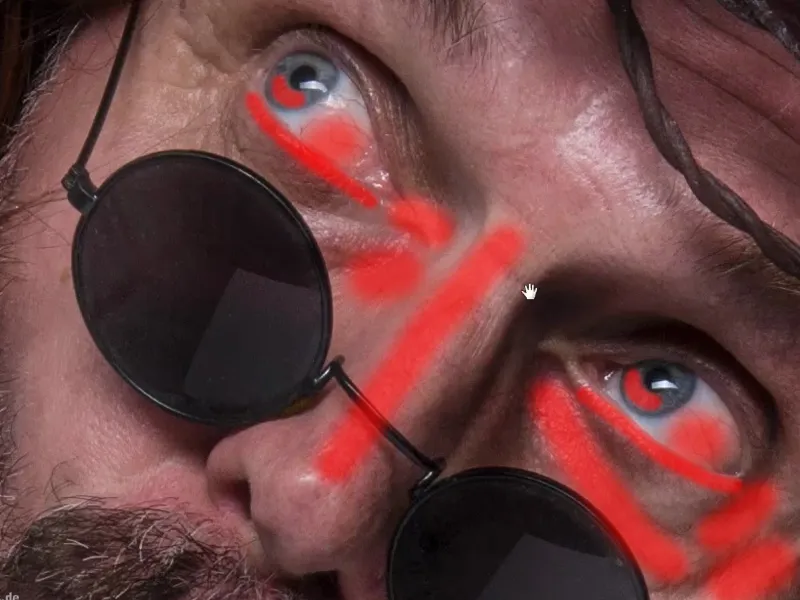
Și când dai zoom afară, sigur vei fi uimit de ce s-a întâmplat cu fața. Sunt doar aici în această zonă a feței. Restul imaginii, da, este amuzant, distractiv, dar eu mă uit de fapt doar la mimica modelului meu și poate puțin la deget.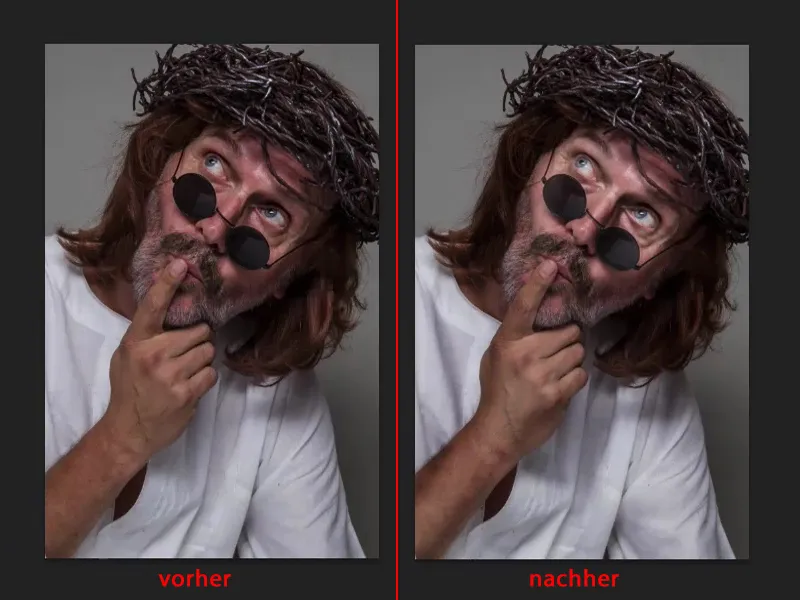
Faptul că este un pic prea mult aici nu mă deranjează deloc în acest caz. Așa că pur și simplu iau instrumentul Radiergummi, poate să fie la 40, 50 la sută opacitate și șterg din nou aceste zone pentru că, așa cum am spus, este metoda atunci când trebuie să mergi rapid.
Și așa am creat foarte, foarte rapid un look incredibil de cool, folosind pur și simplu lumină pe un strat gol.